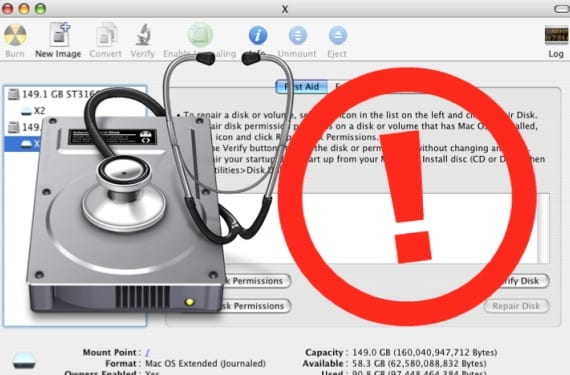
ಡಿಸ್ಕ್ ದೋಷಗಳನ್ನು ಪರಿಹರಿಸಲು ನಾವು ಯಾವಾಗಲೂ ಅನುಮತಿಗಳನ್ನು ಸರಿಪಡಿಸುವ ಅಥವಾ ಡಿಸ್ಕ್ನ ಸ್ಥಿತಿ ಅಥವಾ ಆರೋಗ್ಯವನ್ನು ಪರಿಶೀಲಿಸುವ ಮೊದಲ ಆಯ್ಕೆಯಾಗಿ ಡಿಸ್ಕ್ ಉಪಯುಕ್ತತೆಯನ್ನು ಆಶ್ರಯಿಸುತ್ತೇವೆ. ನೀವು ಚೇತರಿಕೆ ವಿಭಾಗವನ್ನು ಬಳಸಬೇಕಾಗಬಹುದು ಅಥವಾ ಸಿಸ್ಟಮ್ ಅನ್ನು ಮತ್ತೊಂದು ಡ್ರೈವ್ನಿಂದ ಬೂಟ್ ಮಾಡಬೇಕಾಗಬಹುದು SHIFT ಕೀಲಿಯನ್ನು ಹಿಡಿದಿಟ್ಟುಕೊಳ್ಳುವ ಮೂಲಕ ಸಿಸ್ಟಮ್ ಅನ್ನು ಸುರಕ್ಷಿತ ಮೋಡ್ನಲ್ಲಿ ಬೂಟ್ ಮಾಡುವುದು.
ಸಾಮಾನ್ಯವಾಗಿ ಎಲ್ಲಾ ವಿಧಾನಗಳು ಅದೇ ಫಲಿತಾಂಶವನ್ನು ನೀಡಬೇಕು ಆದರೆ ಕೆಲವೊಮ್ಮೆ ಇದು ನಿಜವಲ್ಲ ಮತ್ತು ಅವು ಭಿನ್ನವಾಗಿರಬಹುದು. ಡಿಸ್ಕ್ ಉಪಯುಕ್ತತೆಯು ಯುನಿಟ್ ಪರಿಪೂರ್ಣ ಸ್ಥಿತಿಯಲ್ಲಿದೆ ಎಂದು ನಮಗೆ ಹೇಳಬಹುದಾದರೂ, ನಾವು ಚೇತರಿಕೆ ಘಟಕವನ್ನು ಆರಿಸಿದರೆ, ಡಿಸ್ಕ್ ಅನ್ನು ವಿಶ್ಲೇಷಿಸುವಾಗ ದೋಷಗಳನ್ನು ಪತ್ತೆಹಚ್ಚಲಾಗಿದೆ ಮತ್ತು ಅದನ್ನು ಸರಿಪಡಿಸಬೇಕು ಎಂದು ನಮಗೆ ತಿಳಿಸುವ ಸಾಧ್ಯತೆಯಿದೆ.
ಇದು ಸಂಭವಿಸಿದಲ್ಲಿ, ಡಿಸ್ಕ್ ಡ್ರೈವ್ ಬಹುಶಃ ಉತ್ತಮವಾಗಿರುತ್ತದೆ ಮತ್ತು ಡಿಸ್ಕ್ ಯುಟಿಲಿಟಿ ವಿಫಲಗೊಳ್ಳುತ್ತಿದೆ. ಅದನ್ನು ಪರಿಶೀಲಿಸಿದ ನಂತರ ನೀವು ನಮಗೆ ಹೇಳಿದರೂ ಸಹ ಯುನಿಟ್ ಸರಿಯಾಗಿರುತ್ತದೆ ಮತ್ತು ಅದು ಇಲ್ಲ ಎಂದು ನಾವು ನೋಡುತ್ತೇವೆ, ಡ್ರೈವ್ನ ಬ್ಯಾಕಪ್ ನಕಲನ್ನು ಮಾಡುವ ಮೂಲಕ ಮತ್ತು ನಂತರ ವಿಭಾಗಗಳನ್ನು ಮರು ಸೇರಿಸಲು ಅದನ್ನು ಫಾರ್ಮ್ಯಾಟ್ ಮಾಡುವ ಮೂಲಕ ನಮ್ಮ ಡೇಟಾವನ್ನು ಉಳಿಸುವುದು ಉತ್ತಮ.
ರಲ್ಲಿ ಬೂಟ್ ಮಾಡಲಾಗದ ಡ್ರೈವ್ಗಳುಅಂದರೆ, ನಮ್ಮಲ್ಲಿ ಮಾಹಿತಿ ಮತ್ತು ಡೇಟಾವನ್ನು ಮಾತ್ರ ಹೊಂದಿರುವ ಡಿಸ್ಕ್ಗಳು ಆದರೆ ನಮ್ಮಲ್ಲಿ ಆಪರೇಟಿಂಗ್ ಸಿಸ್ಟಮ್ ಅನ್ನು ಸ್ಥಾಪಿಸಲಾಗಿಲ್ಲ, ನಾವು ಈ ಹಂತಗಳನ್ನು ಅನುಸರಿಸಬಹುದು:
- ನಂತಹ ಪ್ರೋಗ್ರಾಂಗಳೊಂದಿಗೆ ಸಮಸ್ಯೆಗಳನ್ನು ಉಂಟುಮಾಡುವ ಡ್ರೈವ್ನ ಬ್ಯಾಕಪ್ ಮಾಡಿ ಸೂಪರ್ಡ್ಯೂಪರ್ ಉದಾಹರಣೆಗೆ.
- ರಲ್ಲಿ ಡಿಸ್ಕ್ ಉಪಯುಕ್ತತೆಯನ್ನು ತೆರೆಯಿರಿ ಅಪ್ಲಿಕೇಶನ್ಗಳು> ಉಪಯುಕ್ತತೆಗಳು ಮತ್ತು "ಸಮಸ್ಯೆ" ಘಟಕವನ್ನು ಆಯ್ಕೆಮಾಡಿ
- ವಿಭಾಗಗಳ ಮೆನುಗೆ ಹೋಗಿ ಮತ್ತು ಡ್ರಾಪ್-ಡೌನ್ನಲ್ಲಿ 1 ವಿಭಾಗ ಅಥವಾ ಹೆಚ್ಚಿನ ವಿಭಾಗಗಳನ್ನು ಆಯ್ಕೆಮಾಡಿ ಮತ್ತು ನಾವು ಅವುಗಳನ್ನು ನಿಯೋಜಿಸಲು ಬಯಸುವ ಗಾತ್ರ.
- ನಂತರ ನಾವು ಆಯ್ಕೆಗಳಿಗೆ ಹೋಗುತ್ತೇವೆ ಮತ್ತು ನಮ್ಮ ಅಗತ್ಯಗಳಿಗೆ ಸೂಕ್ತವಾದ ವಿಭಜನಾ ಯೋಜನೆಯನ್ನು ಆರಿಸಿಕೊಳ್ಳುತ್ತೇವೆ (ಪ್ರತಿಯೊಂದನ್ನು ಸಂಪೂರ್ಣವಾಗಿ ವಿವರಿಸಲಾಗಿದೆ)
- ಆಯ್ಕೆ ಮಾಡಿದ ನಂತರ ನಾವು ಅನ್ವಯಿಸು ಕ್ಲಿಕ್ ಮಾಡುತ್ತೇವೆ ಮತ್ತು ಮುಗಿದ ನಂತರ ನಾವು ಮೇಲೆ ತಿಳಿಸಿದ ಅಪ್ಲಿಕೇಶನ್ನಿಂದ ಡೇಟಾವನ್ನು ಡಂಪ್ ಮಾಡುತ್ತೇವೆ.
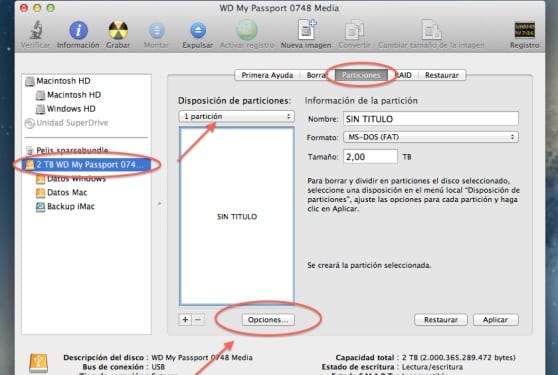
ಆ ಸಂದರ್ಭದಲ್ಲಿ ಪರಿಹರಿಸಲು ಘಟಕವು ಬೂಟ್ ಮಾಡಬಹುದಾದದು:
- ಟೈಮ್ ಮೆಷಿನ್ನೊಂದಿಗೆ ಬ್ಯಾಕಪ್ ಆಗಿ ಬ್ಯಾಕಪ್ ಮಾಡಿ
- ಚೇತರಿಕೆ ಇಂಟರ್ಫೇಸ್ ಅನ್ನು ಪ್ರವೇಶಿಸಲು ನಾವು CMD + R ಕೀಗಳನ್ನು ಒತ್ತಿದರೆ ಮ್ಯಾಕ್ ಅನ್ನು ಪ್ರಾರಂಭಿಸುತ್ತೇವೆ
- ಒಮ್ಮೆ ಇಂಟರ್ಫೇಸ್ನಲ್ಲಿ ನಾವು ಡಿಸ್ಕ್ ಉಪಯುಕ್ತತೆಯನ್ನು ನಮೂದಿಸುತ್ತೇವೆ ಮತ್ತು ಘಟಕವನ್ನು ಗುರುತಿಸುತ್ತೇವೆ
- ಅಳಿಸು ಟ್ಯಾಬ್ನಲ್ಲಿ, ನಾವು ಘಟಕವನ್ನು ಮರುಹೆಸರಿಸುತ್ತೇವೆ ಮತ್ತು ಅದನ್ನು ಅಳಿಸುತ್ತೇವೆ.
ಇದೆಲ್ಲವೂ ಮುಗಿದ ನಂತರ ನಾವು ಆಪರೇಟಿಂಗ್ ಸಿಸ್ಟಮ್ ಅನ್ನು ಹೊಸದಾಗಿ ಮರುಸ್ಥಾಪಿಸುತ್ತೇವೆ ಮತ್ತು ಕಾನ್ಫಿಗರೇಶನ್ ಮುಗಿದ ನಂತರ, ನಾವು ಬ್ಯಾಕಪ್ ಹೊಂದಿರುವ ಡಿಸ್ಕ್ ಅನ್ನು ಆಯ್ಕೆ ಮಾಡುತ್ತೇವೆ ಎಲ್ಲವನ್ನೂ ಮತ್ತೆ ಡಂಪ್ ಮಾಡಲು.
ಹೆಚ್ಚಿನ ಮಾಹಿತಿ - ನೀವು ಫೈಲ್ವಾಲ್ಟ್ ಅನ್ನು ಬಳಸಿದರೆ, ಸುರಕ್ಷತೆಯನ್ನು ಹೆಚ್ಚಿಸುವ ಈ ಟ್ರಿಕ್ ನಿಮಗೆ ಆಸಕ್ತಿಯನ್ನುಂಟುಮಾಡಬಹುದು
ಶುಭೋದಯ, ನಾನು ಡಿಕೋವನ್ನು ಬದಲಾಯಿಸಿದಾಗ ಆಪರೇಟಿಂಗ್ ಸಿಸ್ಟಮ್ ಅನ್ನು ಯುಎಸ್ಬಿ ಮೆಮೊರಿಯಲ್ಲಿ ಹೇಗೆ ಮೆಮೊರಿಯ ಮೂಲಕ ಸ್ಥಾಪಿಸಬಹುದು